Windows 10 schneller: Apps deaktivieren & Startzeit reduzieren
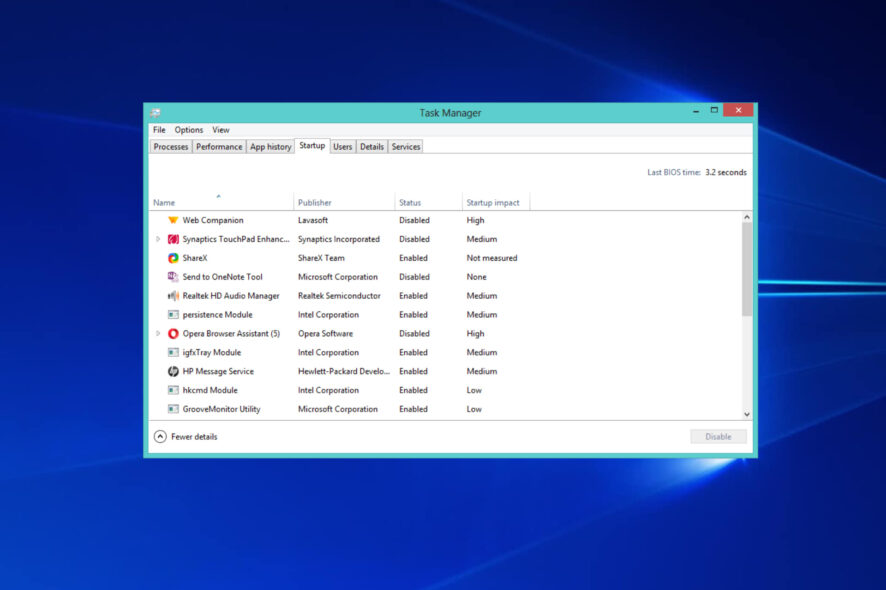
Übersicht
Obwohl Windows 10 grundsätzlich schnell ist, verlangsamt es sich mit der Zeit. Viele Programme und Dienste starten automatisch mit dem System und belegen RAM, CPU-Zeit und I/O beim Booten. Deinstallieren ist eine Möglichkeit, aber oft nicht praktikabel. Besser: gezielt deaktivieren und nur das behalten, was wirklich nötig ist.
In diesem Leitfaden zeige ich praxisnahe, sichere Methoden, um Autostart-Apps und Dienste zu schließen oder zu deaktivieren. Kurze Definition: Autostart-App — Programm, das automatisch beim Hochfahren gestartet wird und im Hintergrund weiterläuft.
Wichtige Hinweise:
- Erstelle vor größeren Änderungen einen Systemwiederherstellungspunkt. So kannst du Änderungen rückgängig machen.
- Deaktiviere keine Sicherheitssoftware (Antivirus/Firewall) dauerhaft. Das erhöht das Risiko für dein System.
- Ändere Dienste nur, wenn du ihre Funktion verstanden hast.
Was behandeln wir in diesem Artikel?
Hauptzweck: Windows-Startzeit und Systemleistung verbessern, ohne Daten zu verlieren.
- Autostart-Programme identifizieren und deaktivieren
- Hintergrunddienste prüfen und selektiv abschalten
- Systemkonfiguration (msconfig) für schnelle Tests nutzen
- Apps im Hintergrund schließen (Windows UI) sowie besondere Tipps für Gamer
- Rollenbasierte Checklisten (Privatnutzer, Gamer, Büro/IT)
- SOP/Rollback: Schritt-für-Schritt-Vorgehen und Testfälle
- Risiken, Datenschutz- und Sicherheits-Hinweise
Inhaltsverzeichnis
- Methoden kurz: Task-Manager, Dienste, msconfig, Hintergrund-Apps
- Welche Dienste sind in der Regel sicher zu deaktivieren (Empfehlungen)
- SOP: Sicheres Vorgehen mit Wiederherstellung
- Checklisten nach Rolle
- Entscheidungshilfe (Mermaid-Flowchart)
- Testfälle und Akzeptanzkriterien
- Glossar, Zusammenfassung
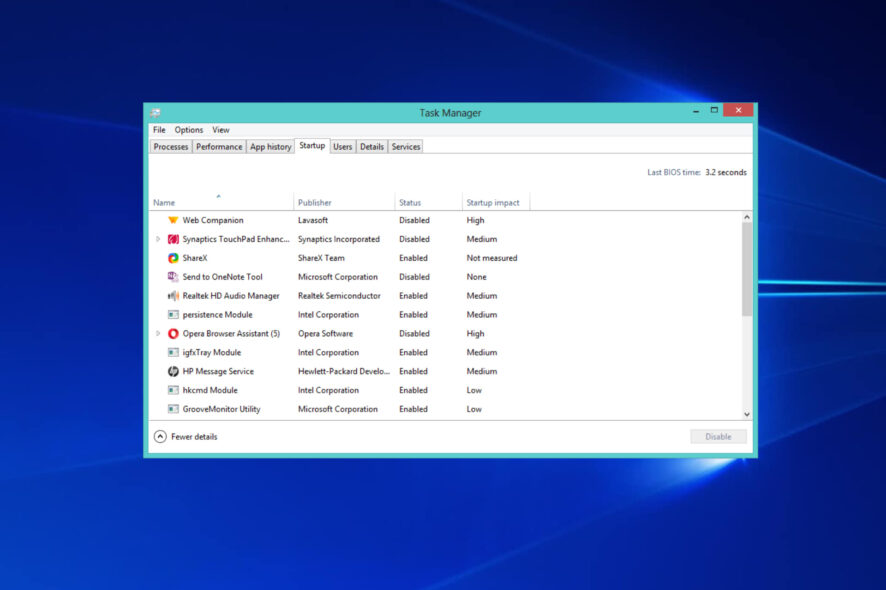
Warum deaktivieren statt deinstallieren?
- Deaktivieren ist reversibel und schneller.
- Manche Programme brauchst du gelegentlich, aber nicht dauerhaft im Hintergrund.
- Deinstallieren kann Einstellungen, Lizenzen oder Daten entfernen.
Kurz gesagt: Deaktivieren ist die sicherste Methode, um kurzfristig Ressourcen freizugeben.
Hinweis: Im Folgenden findest du mehrere Wege. Wähle einen, probiere schrittweise und teste jeweils die Systemstabilität.
1) Autostart-Apps mit dem Task-Manager deaktivieren (empfohlen)
Der schnellste und sicherste Weg für die meisten Nutzer.
Schritte:
Drücke gleichzeitig Ctrl + Shift + Esc, um den Task-Manager zu öffnen. Alternativ: Ctrl + Alt + Del und dann “Task-Manager” auswählen.
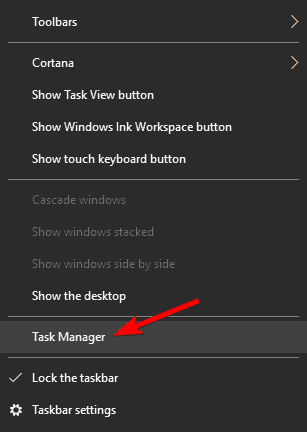
Wechsel zur Registerkarte “Autostart” (Startup). Dort erscheint eine Liste aller Autostart-Anwendungen.
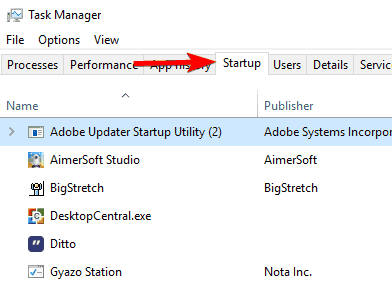
Wähle ein Programm aus, das du deaktivieren möchtest, rechtsklicke darauf und wähle “Deaktivieren”.
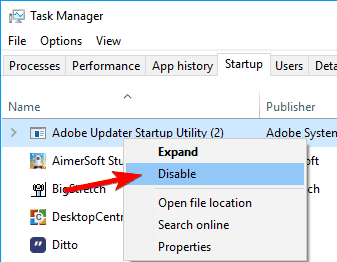
Wiederhole das für alle Programme, die du nicht sofort beim Start benötigst.
Warum das funktioniert: Der Task-Manager unter Windows 10 zeigt zusätzlich die “Startauswirkung” an (keine, gering, mittel, hoch). Beginne mit Programmen mit mittlerer bis hoher Auswirkung.
Wichtig:
- Lasse Antiviren-Programme und andere Sicherheits-Tools aktiviert.
- Programme wie Cloud-Synchronisation (OneDrive, Dropbox) kannst du temporär deaktivieren, wenn du sie später manuell startest.
Lesetipp: Wenn du mehr Kontrolle möchtest, gibt es Drittanbieter-Tools zur Startverwaltung (nur von vertrauenswürdigen Quellen verwenden).
2) Dienste über die Computerverwaltung (Services) deaktivieren
Ein mächtiger, aber potenziell riskanterer Weg. Dienste steuern tiefere Systemfunktionen. Vorsicht nötig.
Schritte:
Öffne das Win+X-Menü (Windows-Taste + X) und wähle “Computerverwaltung”. Alternativ: Windows-Taste + R, eingeben services.msc und Enter drücken.
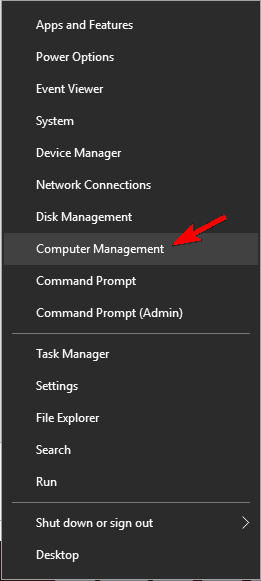
Klicke links auf “Dienste”. Du siehst Name, Beschreibung, Status und Starttyp.
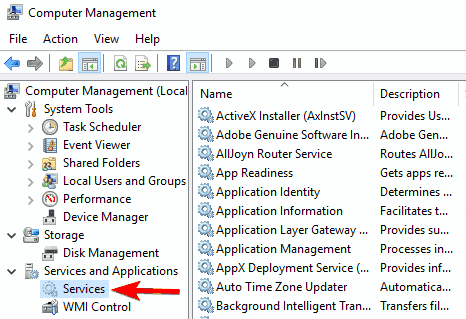
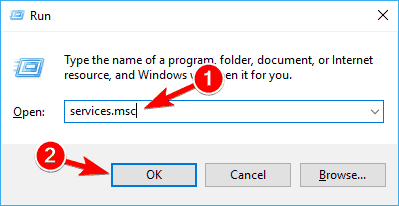
Um einen Dienst zu stoppen: Rechtsklick -> “Beenden”. Um ihn dauerhaft noch nicht starten zu lassen: Doppelklick -> Startup-Typ auf “Deaktiviert” setzen.
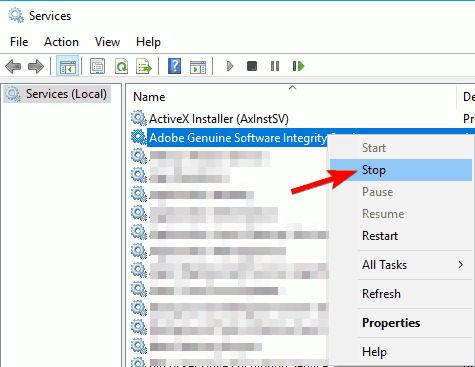
Wichtig:
- Lies die Beschreibung jedes Dienstes, bevor du ihn änderst.
- Stoppen eines Dienstes beendet ihn nur für die aktuelle Sitzung; beim Neustart läuft er eventuell wieder, falls Starttyp auf “Automatisch” steht.
- Ändere nur Dienste, deren Zweck du kennst oder die explizit als entbehrlich dokumentiert sind.
2.1 Schnellzugriff auf Dienste
- Windows-Taste + R -> services.msc -> Enter
2.2 Welche Dienste kannst du bedenkenlos prüfen?
Folgende Liste enthält Dienste, die oft in Empfehlungen auftauchen. Das bedeutet nicht, dass sie in allen Systemkonfigurationen sicher sind. Prüfe immer die Beschreibung und deinen Gebrauch.
Lokale Dienste (Beispielhafte Kandidaten zur Prüfung):
- Diagnostic Policy Service (Diagnosedienst) — häufig nur für erweiterte Fehlermeldungen zuständig
- Print Spooler — Deaktivieren nur, wenn du keinen Drucker nutzt
- Application Experience — hilft bei Kompatibilitätsmeldungen, oft verzichtbar
- Program Compatibility Assistant Service — nur für Kompatibilitätshilfen älterer Programme
- Portable Device Enumerator Service — für mobile Geräte; deaktivierbar ohne Geräte
- Offline Files — nur für spezielle Netzwerkszenarien
- Remote Registry — aus Sicherheitsgründen oft deaktiviert
- Windows Error Reporting Service — sendet Fehlermeldungen an Microsoft
- Windows Image Acquisition — nur für Scanner/Kameras erforderlich
- Windows Search — nur deaktivieren, wenn du die Suche nicht nutzt oder alternative Tools benutzt
Internet-/Netzwerkdienste (Vorsichtig deaktivieren):
- Distributed Link Tracking Client — verknüpft Dateiverweise in NTFS; Büronetzwerke nutzen es
- IP Helper — unterstützt IPv6-Übergangstechniken; nicht zwingend für jeden Dienst erforderlich
- Computer Browser — veraltet in modernen Netzwerken
- Server — nur deaktivieren, wenn du niemals Datei-/Druckfreigaben anbietest
- TCP/IP NetBIOS Helper — nur für alte Workgroup-Szenarien
- Windows Time — synchronisiert Uhrzeit; wenn du lokale Zeitserver nutzt oder kein Internet, Vorsicht
Wichtig: Bei Firmentechnik (Domain/AD) oder speziellen Netzwerkfreigaben sind viele Dienste erforderlich. Teste in einer kontrollierten Umgebung.
Weitere Ressourcen: Die Online-Dokumentation von Microsoft listet die Funktion vieler Dienste.
3) Systemkonfiguration (msconfig) — Alle Drittanbieter-Dienste schnell deaktivieren
Das msconfig-Tool erlaubt einen schnellen Testlauf mit minimalen Drittanbieter-Diensten.
Schritte:
Windows-Taste + R, tippe msconfig und drücke Enter.
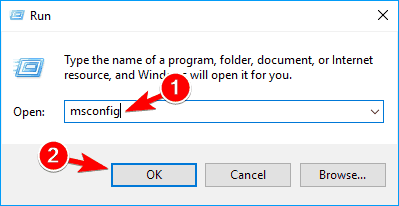
Wechsel zum Reiter “Dienste”. Setze ein Häkchen bei “Alle Microsoft-Dienste ausblenden” und klicke auf “Alle deaktivieren”. Übernehme mit “OK”.
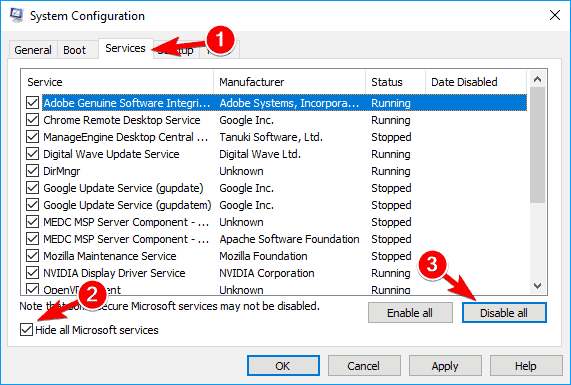
Bestätige die Eingabe und starte den PC neu.
Was passiert: Du startest mit minimalem Satz Microsoft-Diensten. So siehst du, ob Drittanbieter-Dienste die Probleme verursachen. Wenn das System stabil bleibt, kannst du schrittweise einzelne Dienste wieder aktivieren.
Wichtig:
- Dies ist eine gute Debug-Methode, aber nicht als langfristige Konfiguration gedacht.
- Merke dir, welche Dienste du deaktiviert hast, um sie später selektiv wieder einzuschalten.
4) Hintergrund-Apps schließen (App-Hibernation und UI-Schließen)
Windows nutzt Hibernation/Modern-App-Modelle, die App-Zustände speichern. Manche Apps laufen trotzdem im Hintergrund.
- Öffne die zuletzt verwendeten Apps (z. B. mit der Task-View oder durch Gesten) und schließe Apps, die du nicht brauchst.
- In den Einstellungen -> Datenschutz -> Hintergrund-Apps kannst du steuern, welche Apps Hintergrundaktivität haben dürfen.
[youtube]StRFu2_ONI8[/youtube]
Kurze Anleitung (UI):
- Zeige die Task-Ansicht (Task View) oder Alt+Tab und schließe Apps durch Ziehen an den unteren Bildschirmrand (Touch/Gesten) oder per Schließen-Schaltfläche.
Hinweis: Das Schließen von Apps reduziert RAM- und CPU-Belastung, hilft aber primär bei modernen UWP-Apps und bestimmten Hintergrunddiensten.
SOP: Schritt-für-Schritt-Playbook (sicher & reversibel)
Vorbereitung:
- Erstelle einen Systemwiederherstellungspunkt (Systemsteuerung -> System -> Computerschutz -> Erstellen).
- Notiere aktive Antivirensoftware und zuletzt installierte Programme.
- Optional: Erstelle ein Backup wichtiger Daten.
Durchführung (empfohlene Reihenfolge):
- Task-Manager -> Autostart: Deaktiviere nicht-kritische Programme mit hoher/mittlerer Startauswirkung.
- Starte das System neu und beobachte Startzeit und Verhalten für mindestens 24 Stunden.
- Wenn Probleme bestehen, öffne msconfig und führe einen Testlauf mit allen Drittanbieter-Diensten deaktiviert durch.
- Falls stabil, öffne Dienste (services.msc) und setze einzelne Drittanbieter-Dienste manuell auf “Deaktiviert”.
- Testen: Starte neu, prüfe Funktionalität von Drucker, Netzwerk, Audio, Spiele.
Rollback (Schnellwiederherstellung):
- Wenn Probleme auftreten, aktiviere die zuletzt geänderten Dienste wieder oder nutze den Wiederherstellungspunkt.
Akzeptanzkriterien / Testfälle:
- System startet ohne Fehlermeldungen.
- Antivirus startet automatisch und meldet Schutz aktiv.
- Netzlaufwerke, Drucker und typische Programme funktionieren wie erwartet.
- Startzeit (vom BIOS-Post bis zur Anmeldung) hat sich messbar verbessert oder das subjektive Verzögerungsgefühl reduziert.
Entscheidungshilfe (Flowchart)
flowchart TD
A[Problem: Langsamer Start oder hohe Hintergrundlast?] --> B{Start- oder Laufzeitproblem}
B -- Startzeit --> C[Task-Manager: Autostart prüfen]
B -- Laufzeit/Leistung --> D[Dienste & Hintergrund-Apps prüfen]
C --> E{Hoch/ Mittel Startauswirkung?}
E -- Ja --> F[Deaktivieren und neu starten]
E -- Nein --> D
D --> G{Sicherheits- oder Netzwerkabhängigkeit?}
G -- Ja --> H[Nur temporär deaktivieren, testen]
G -- Nein --> I[Dienst dauerhaft deaktivieren]
F --> J[Testen 24h]
H --> J
I --> J
J --> K{System stabil?}
K -- Ja --> L[Änderungen behalten]
K -- Nein --> M[Rollback: Dienste reaktivieren / Wiederherstellungspunkt]Rollenbasierte Checklisten
Privatanwender (Basis):
- Task-Manager: Autostart prüfen
- Deaktiviere Cloud-Sync-Clients, die du nicht dauerhaft brauchst
- Deaktiviere Auto-Updater von Drittsoftware außer Sicherheits-Tools
- Erstelle einen Wiederherstellungspunkt
Gamer / Leistungssucher:
- Task-Manager: Alle Programme mit hoher Startauswirkung prüfen
- Deaktiviere Xbox-Dienste, Game Bar, Overlay-Software (falls nicht benötigt)
- Prüfe Grafik-Software (NVIDIA/AMD) auf unnötige Hintergrundprozesse
- Nutze msconfig für einen Test mit minimalen Drittanbieter-Diensten
Firmen-IT / Administratoren:
- Testlauf in einer kontrollierten Umgebung
- Dokumentiere Dienste, die deaktiviert werden
- Nutze Gruppenrichtlinien (GPO) zur zentralen Verwaltung
- Achte auf Domänen-Abhängigkeiten (AD, Datei-Server)
Risiken & Mitigations (Kurzmatrix)
- Risiko: Deaktivierter Antivirus -> Mitigation: niemals dauerhaft deaktivieren; nur temporär zu Debug-Zwecken
- Risiko: Keine Druckerfunktion -> Mitigation: Druckspooler nur deaktivieren, wenn kein Drucker vorhanden
- Risiko: Netzwerk-Funktionen ausfallen -> Mitigation: Dienste schrittweise deaktivieren, Neustart testen
Datenschutz- und Sicherheits-Hinweise
- Einige Dienste sammeln Telemetrie oder Statusinformationen. Deaktivieren kann die Telemetrie reduzieren, wirkt sich aber nicht unbedingt auf Datenschutz-Compliance aus. Prüfe Unternehmensrichtlinien.
- Remote Registry und ähnliche Dienste sind oft aus Sicherheitsgründen deaktivierbar.
- Deaktiviere keine Firewall- oder Schutzdienste.
Testfälle / Akzeptanzkriterien (Beispiele)
- Vorher-Nachher-Check: Messen der Bootzeit (z. B. mithilfe eines Stoppuhr-Tools) vor und nach den Änderungen.
- Funktionstest: Öffne Mail-Client, Browser, Office-Dokumente, Drucker; alle Funktionen müssen verfügbar sein.
- Sicherheits-Check: Antivirus und Firewall müssen beim Benutzer-Login aktiv sein.
- Stabilitätstest: System 24–72 Stunden normal nutzen und auf Fehler prüfen.
Mini-Methodologie: Wie entscheide ich, was deaktiviert wird?
- Priorisiere Dienste/Apps nach Startauswirkung.
- Deaktiviere zuerst nicht-kritische Drittanbieter-Apps.
- Teste schrittweise. Wenn ein Dienst benötigt wird, reaktiviere ihn.
- Dokumentiere Änderungen für spätere Referenz.
Beispiel-Checklistenvorlage (kopierbar)
- Wiederherstellungspunkt erstellt
- Autostart-Einträge geprüft
- Antiviren-Programm verifiziert
- Kritische Dienste dokumentiert
- Änderungen schrittweise vorgenommen
- 24-Stunden-Test erfolgreich
Häufige Fragen (Kurzantworten)
Q: Kann ich alles im Autostart deaktivieren? A: Nein. Sicherheitssoftware und für Hardware notwendige Tools (z. B. Bluetooth-/Audio-Treiber) sollten aktiviert bleiben.
Q: Führt das Deaktivieren von Diensten zu Datenverlust? A: In der Regel nicht, solange du Dienste nicht deinstallierst. Erstelle trotzdem einen Wiederherstellungspunkt.
Q: Wie hebe ich Änderungen wieder auf? A: Reaktiviere Autostart-Einträge im Task-Manager oder setze Dienste in services.msc zurück. Alternativ: Wiederherstellungspunkt verwenden.
1-Zeilen-Glossar
- Autostart-App: Programm, das automatisch beim Hochfahren startet.
- Dienst: Hintergrundprozess mit Systemrechten, oft ohne Benutzeroberfläche.
- msconfig: Windows-Systemkonfigurations-Tool zum Testen von Diensten/Startprogrammen.
- Task-Manager: Windows-Tool zur Prozess- und Autostart-Verwaltung.
Zusammenfassung
- Deaktiviere zunächst im Task-Manager Autostart-Programme mit hoher Startauswirkung.
- Nutze msconfig und services.msc für tiefere Analysen, aber mit Vorsicht.
- Erstelle immer einen Wiederherstellungspunkt und teste schrittweise.
- Bewahre Sicherheitssoftware aktiviert. Dokumentiere Änderungen und führe einen 24–72-Stunden-Test durch.
Wichtig: Kleine, gezielte Maßnahmen erzielen oft die größte Wirkung. Extreme Eingriffe (viele Windows-Dienste deaktivieren) können mehr schaden als nützen.
Weitere Leseempfehlungen und verwandte Themen:
- Standard-Apps aus Windows-Image entfernen (Skript-Ansatz)
- Vorgehensweisen zur Neuinstallation vorinstallierter Apps
- Deinstallation von Windows-Updates (bei Bedarf)
Ende des Leitfadens.
Ähnliche Materialien

Podman auf Debian 11 installieren und nutzen
Apt-Pinning: Kurze Einführung für Debian

FSR 4 in jedem Spiel mit OptiScaler
DansGuardian + Squid (NTLM) auf Debian Etch installieren

App-Installationsfehler auf SD-Karte (Error -18) beheben
